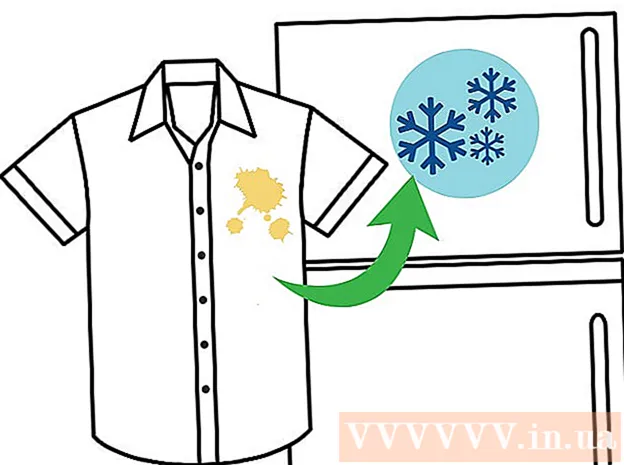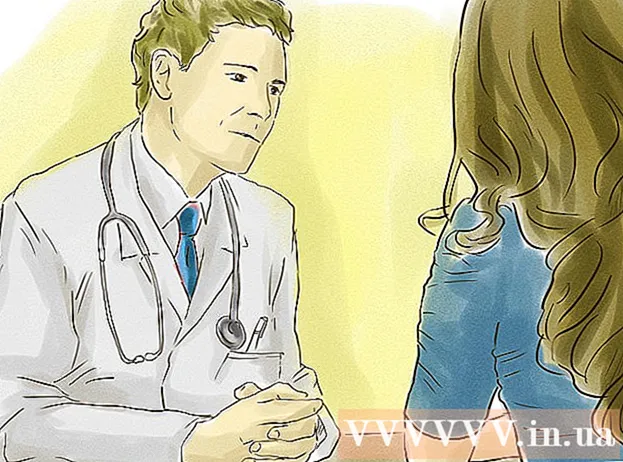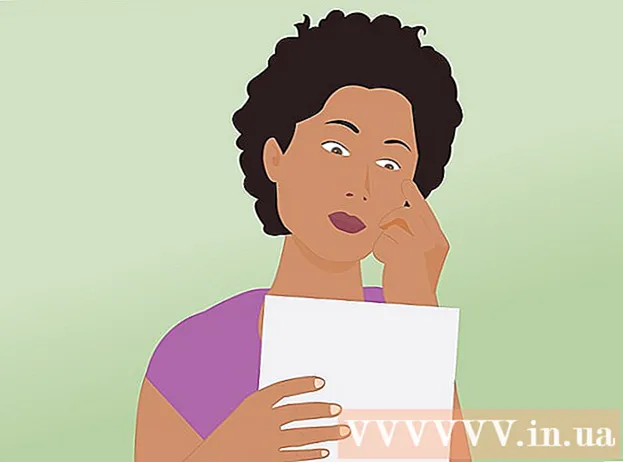Autore:
Bobbie Johnson
Data Della Creazione:
8 Aprile 2021
Data Di Aggiornamento:
1 Luglio 2024

Contenuto
Se hai installato accidentalmente Advanced Mac Cleaner sul tuo Mac, segui i passaggi in questo articolo per rimuovere questo programma dal tuo computer.
Passi
 1 Salva tutti i file personali. Ricordati di salvare tutti i documenti aperti. Per fare ciò, segui questi passaggi:
1 Salva tutti i file personali. Ricordati di salvare tutti i documenti aperti. Per fare ciò, segui questi passaggi: - esportare i segnalibri nel browser;
- fai una copia delle impostazioni del tuo portachiavi iCloud;
- salvare altri documenti, file e altro ancora non salvati.
 2 Apri la cartella Applicazioni e trova la sottocartella Utilità al suo interno.
2 Apri la cartella Applicazioni e trova la sottocartella Utilità al suo interno. 3 Esegui l'incorporato Monitoraggio del sistema. Quindi trova Advanced Mac Cleaner e fai clic sulla piccola icona io nell'angolo in alto a sinistra della finestra Monitor di sistema. Fare clic sulla terza scheda "Apri file e porte". Ricorda (copia e incolla) tutte le "Informazioni in uscita" associate al programma di cui sopra.
3 Esegui l'incorporato Monitoraggio del sistema. Quindi trova Advanced Mac Cleaner e fai clic sulla piccola icona io nell'angolo in alto a sinistra della finestra Monitor di sistema. Fare clic sulla terza scheda "Apri file e porte". Ricorda (copia e incolla) tutte le "Informazioni in uscita" associate al programma di cui sopra.  4 Al termine, fai clic su Fine.
4 Al termine, fai clic su Fine. 5 Fare clic sulla freccia Indietro e aprire la cartella Applicazioni. Prova a disinstallare Advanced Mac Cleaner spostando il programma nel Cestino.
5 Fare clic sulla freccia Indietro e aprire la cartella Applicazioni. Prova a disinstallare Advanced Mac Cleaner spostando il programma nel Cestino.  6 Salva il tuo lavoro attuale e riavvia il sistema operativo.
6 Salva il tuo lavoro attuale e riavvia il sistema operativo. 7 Prova a pulire i file relativi a Advanced Mac Cleaner. Per fare ciò, di norma, è necessario aprire la cartella "Librerie" e cancellare manualmente i file di servizio rimanenti.
7 Prova a pulire i file relativi a Advanced Mac Cleaner. Per fare ciò, di norma, è necessario aprire la cartella "Librerie" e cancellare manualmente i file di servizio rimanenti.  8 Apri la sezione Elementi di accesso ed elimina tutti gli elementi di Advanced Mac Cleaner che sono ancora sul tuo computer. Per fare ciò, procedi come segue:
8 Apri la sezione Elementi di accesso ed elimina tutti gli elementi di Advanced Mac Cleaner che sono ancora sul tuo computer. Per fare ciò, procedi come segue: - apri "Preferenze di Sistema" nel Dock nella parte inferiore dello schermo;
- cliccare sull'opzione "Utenti e Gruppi";
- quando sullo schermo compare la finestra “Utenti e Gruppi”, cliccare sulla già citata scheda “Elementi di accesso”;
- selezionare "Advanced Mac Cleaner" nell'elenco del menu di avvio e fare clic sull'icona "-";
- ora è tutto pronto.
Consigli
- Cerca di non scaricare programmi potenzialmente indesiderati. Il modo più semplice per evitare problemi di adware intrusivi è impedire che si verifichino.
- Per evitare l'installazione accidentale di adware, leggere attentamente la procedura guidata e non installare programmi di cui non si è a conoscenza. Questo è particolarmente importante quando si lavora su un Mac. Questo suggerimento ovvio ti aiuterà a mantenere pulito il tuo computer il più a lungo possibile.
- Il suggerimento sopra è per un programma opzionale / aggiuntivo che potrebbe essere non necessario / inutilizzato / estraneo, nonostante il fatto che utenti inesperti (come te) abbiano accettato di scaricarlo o installarlo.
Avvertenze
- Si consiglia agli utenti inesperti di non modificare o eliminare il contenuto della cartella Librerie.